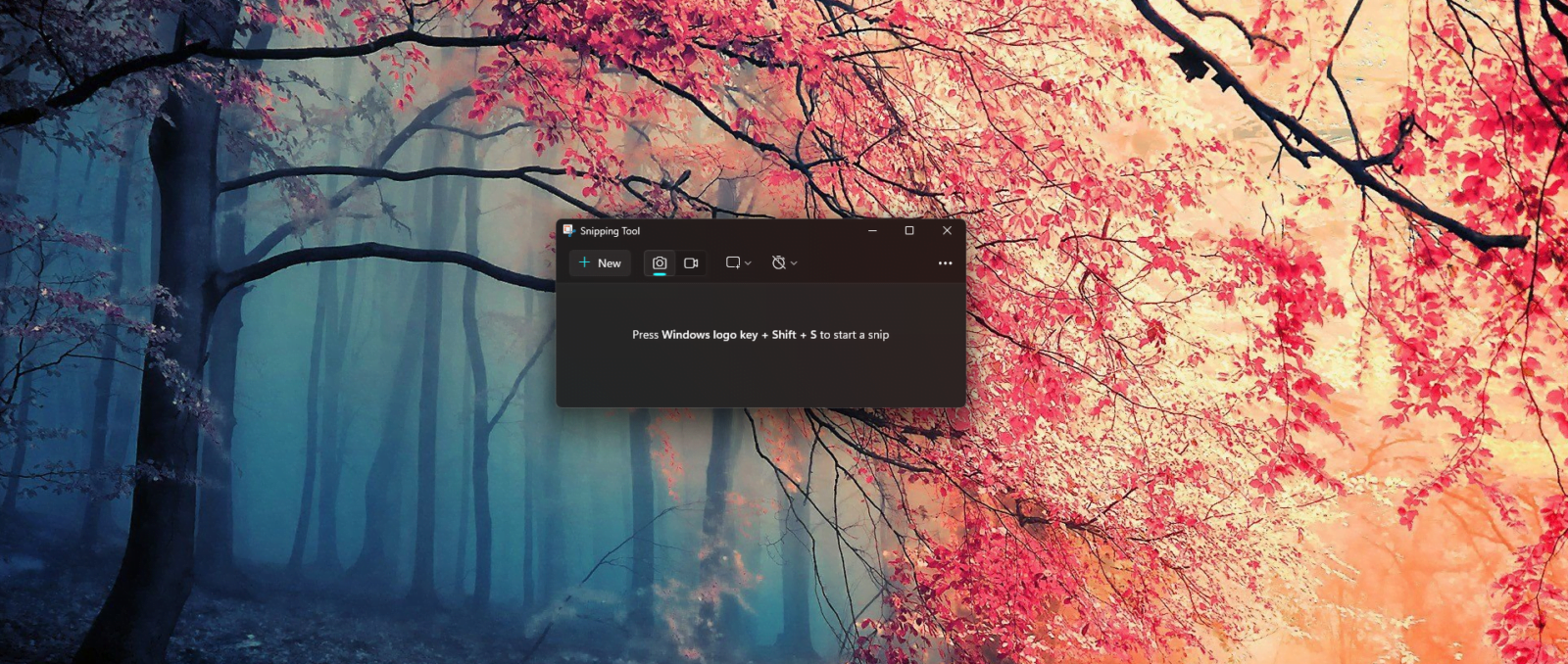
Snipping Tool adalah salah satu program bawaan dari Windows 11. Program ini berguna untuk melakukan penangkapan layar atau yang kita kenal screenshot di laptop atau komputermu. Tetapi biasanya pengguna sekarang lebih banyak menggunakan program screenshot dari pihak ke 3 yang mempunyai banyak fitur seperti contohnya Lightshot
Karena Snipping Tool program bawaan Windows 11, jika kamu ingin mengambil screenshot dan menekan tombol Prt SC (Print Screen) pada keyboardmu, aplikasi yang akan berjalan adalah Snipping Tool. Sehingga harus kita menonaktifkan terlebih dahulu agar aplikasi seperti Lightshot dapat berjalan.
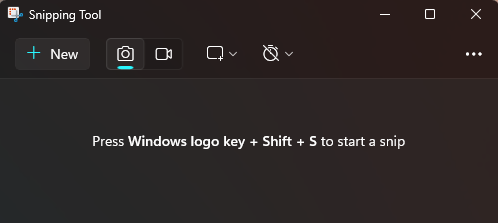
2 Cara Mudah Menonaktifkan Snipping Tool
Sebenarnya ada beberapa cara yang bisa kamu lakukan untuk menonaktifkan Snipping Tool, tetapi di sini kami akan membagikan cara yang mudah kamu lakukan saja, toh tujuannya sama adalah untuk menonaktifkan Snipping Tool. Cara yang sudah kami rangkum antara lain :
1. Hapus Instalasi Snipping Tool
Jika kamu memilih ingin tidak menggunakan Snipping Tool di masa depan dan menggantinya dengan aplikasi pihak ke 3, kamu dapat langsung menghapus program Snipping Tool dengan langkah sebagai berikut :
- Ketik pada kolom pencarian start menu “Snipping Tool“
- Klik kanan pada icon Snipping Tool
- Pilih opsi Uninstall
- Tunggu proses instalasi selesai
Sekarang kamu dapat mencoba aplikasi screenshot dari pihak ke 3, tekan Prt SC (Print Screen) apakah aplikasi yang ingin kamu pakai sudah berjalan baik.
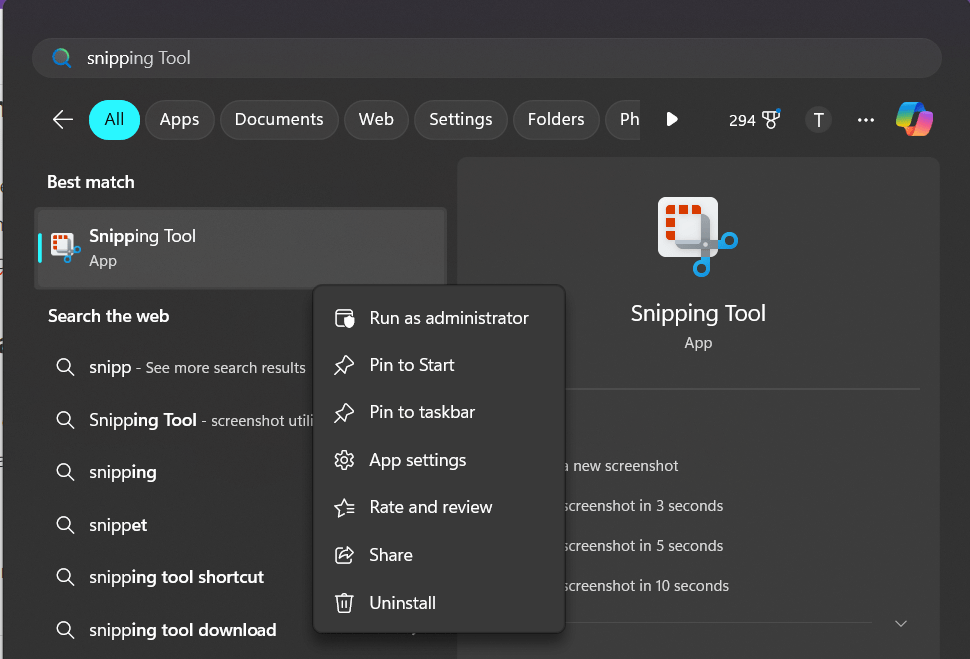
2. Menonkatifkan Melalui Registry Editor
Cara lainnya jika kamu ingin sekedar menonaktifkan Snipping Tool tanpa menghapus programnya, kamu dapat melakukan cara dibawah ini :
- Tekan Windows + S
- Ketik regedit lalu klik icon Registry Editor
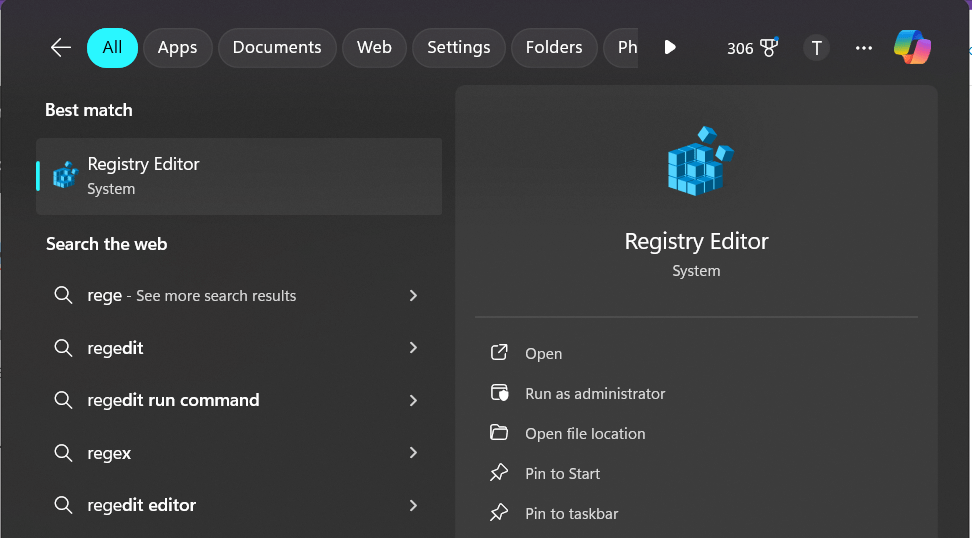
- Ketik Computer\HKEY_LOCAL_MACHINE\SOFTWARE\Policies\Microsoft
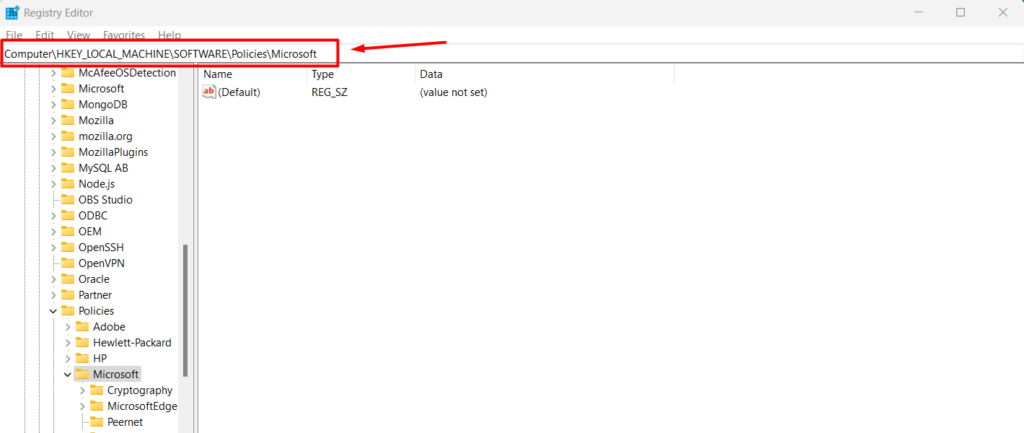
- Klik kanan pada folder Microsoft di kolom sebelah kiri, Pilih New > Key dan beri nama TabletPC
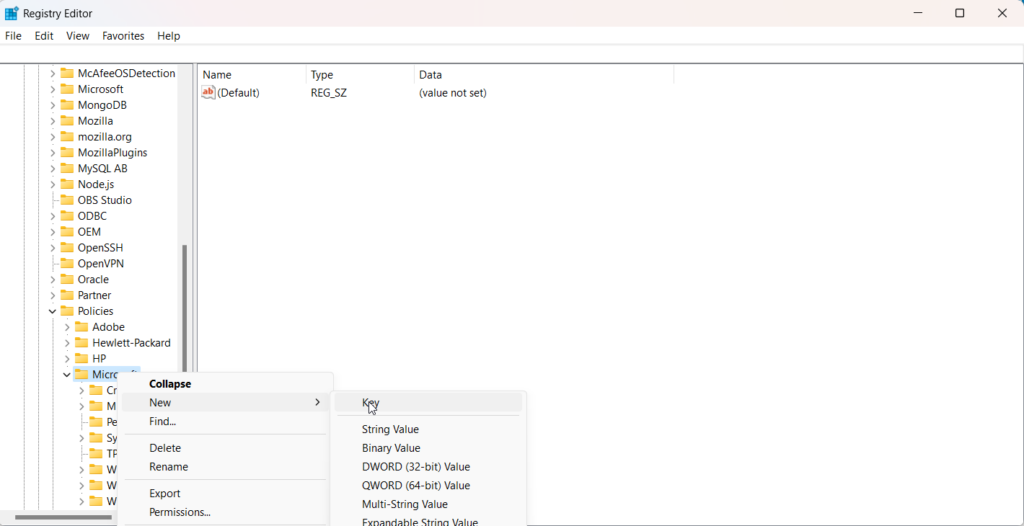
- Pilih folder TabletPC, dan arahkan cursor ke kolom sebelah kanan lalu klik kanan. Pilih New > DWORD (32-bit) Value
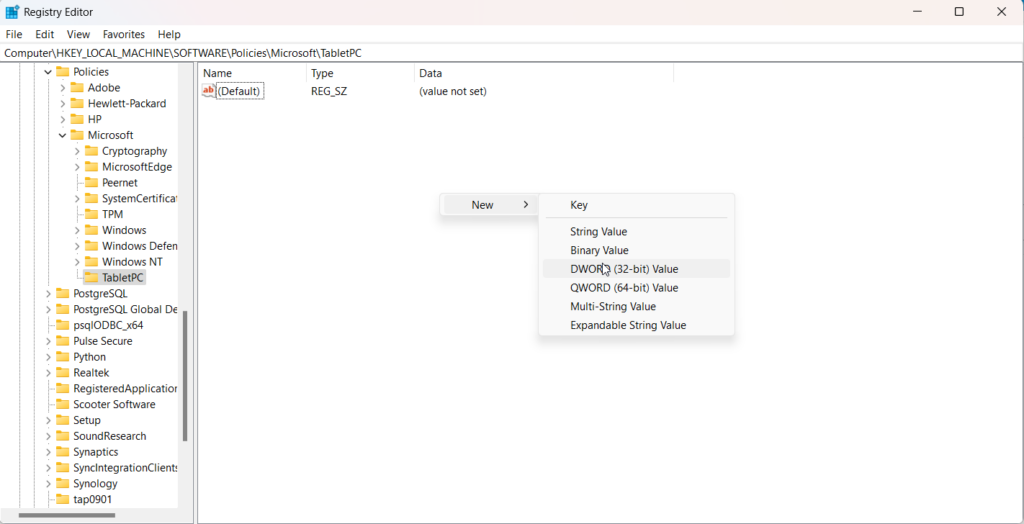
- Masukkan nama DisableSnippingTool
- Klik kanan pada DisableSnippingTool, pilih Modify, ubah Value data menjadi 1 dan klik OK
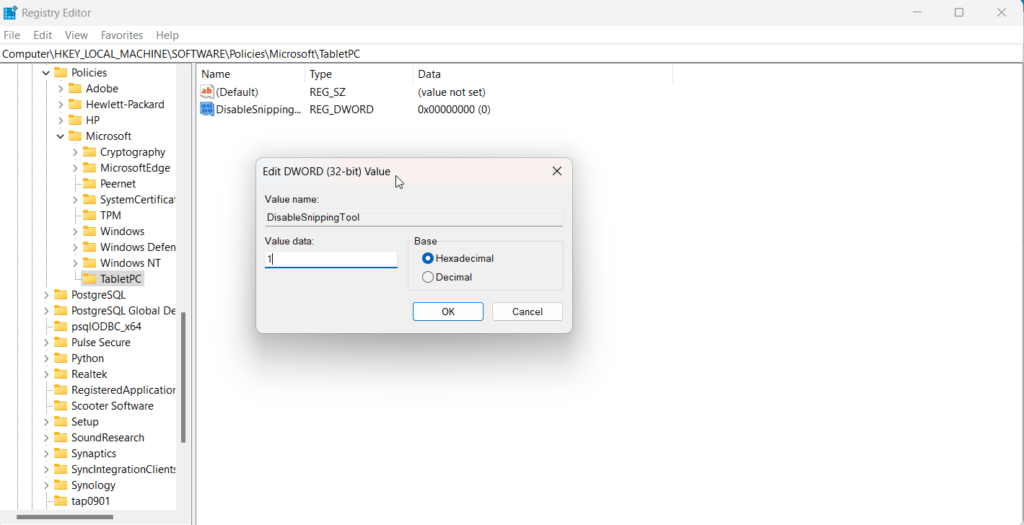
- Restart PC / Laptopmu dan selesai, Snipping Tool sudah non aktif di perangkatmu.
Penutup
Demikianlah cara untuk menonaktifkan Snipping Tool secara mudah yang bisa kamu lakukan. Selain menggunakan Snipping Tool, kamu juga dapat mencoba berbagai alternatif aplikasi penangkap layar atau screenshot yang banyak tersedia untuk memudahkan pekerjaanmu.
Respon Anda
Cinta0
Sedih0
Senang0
Sleepy0
Marah0
Pingsan0
Wink0






















Tinggalkan Balasan